Spesso succede che in Excel coloriamo le celle per facilitare la lettura del loro contenuto. Per esempio possiamo colorare le celle che hanno un valore superiore a una certa soglia. Ma se dopo averle colorate le volessimo contare? In questo articolo voglio parlarti proprio di come fare per contare le celle colorate in Excel. Ebbene si: non serve contarle manualmente una ad una. Esiste un metodo molto più pratico, che ti permette di contare le celle colorate attraverso pochi e semplici passaggi. Se sei curioso di scoprire come si fa prenditi 5 minuti del tuo tempo e leggi questo articolo.
Sommario
Come contare le celle colorate
Organizzare una tabella
Il primo passo da fare per contare le celle colorate in Excel è quello di organizzare i tuoi dati all’interno di una tabella. Ti faccio un esempio che ti aiuterà a capire meglio. Immaginiamo di avere una classifica, con un punteggio che va da -10 a +10.

Come puoi vedere, tutti quelli che hanno un punteggio superiore a 0 hanno la cella colorata di verde. Quelli che hanno un punteggio inferiore a 0 hanno la cella colorata di rosso.
Ciò che devi fare è selezionare tutti questi dati, cliccare sul tasto Formatta come tabella, scegliere lo stile che più ti piace e premere Ok.
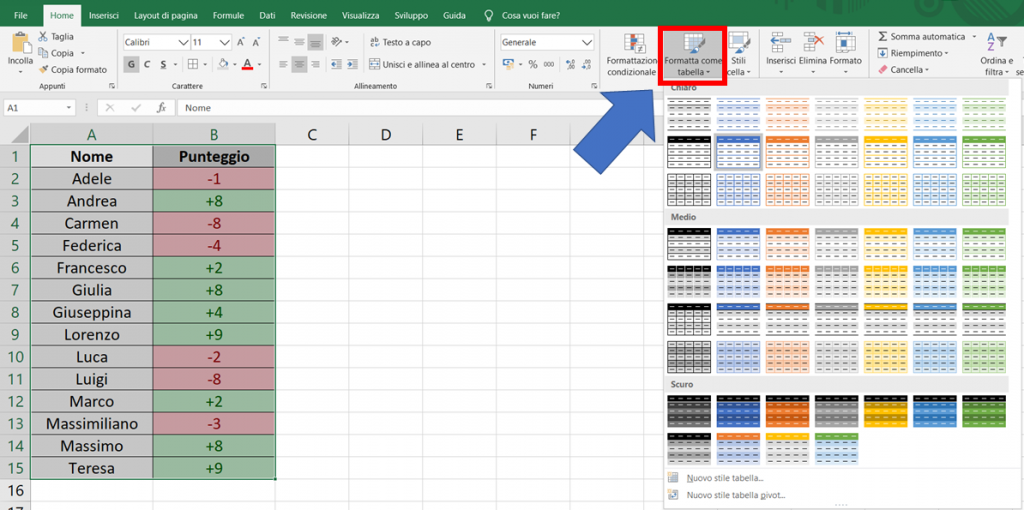
Come puoi vedere, nell’intestazione della tua nuova tabella sono comparsi dei filtri. Questo passaggio è fondamentale per permetterci di contare le celle colorate su Excel. Continua la lettura per scoprire come procedere.

Se vuoi approfondire l’argomento di come si crea una tabella dai un’occhiata a questo articolo.
Aggiungere il subtotale
Il passo successivo per contare le celle colorate su Excel consiste nell’inserire la funzione Subtotale alla fine della tabella. Posizioniamoci al termine della colonna B e scriviamo la seguente formula:
=SUBTOTALE(3;B2:B15)
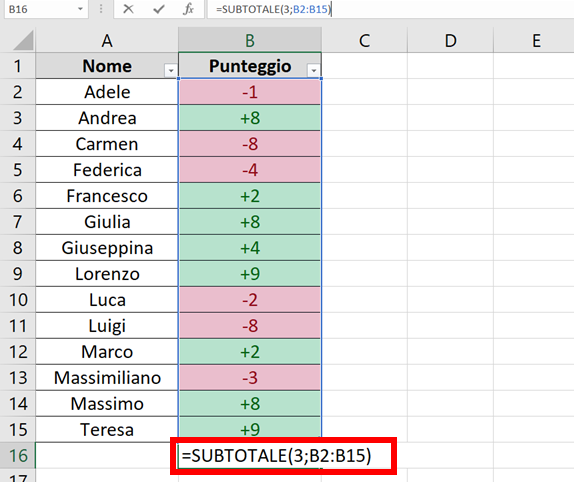
Con questo passaggio hai effettuato il conteggio di tutti i valori presenti nella colonna B. Attenzione, non hai fatto la somma, hai semplicemente conteggiato il numero di celle.
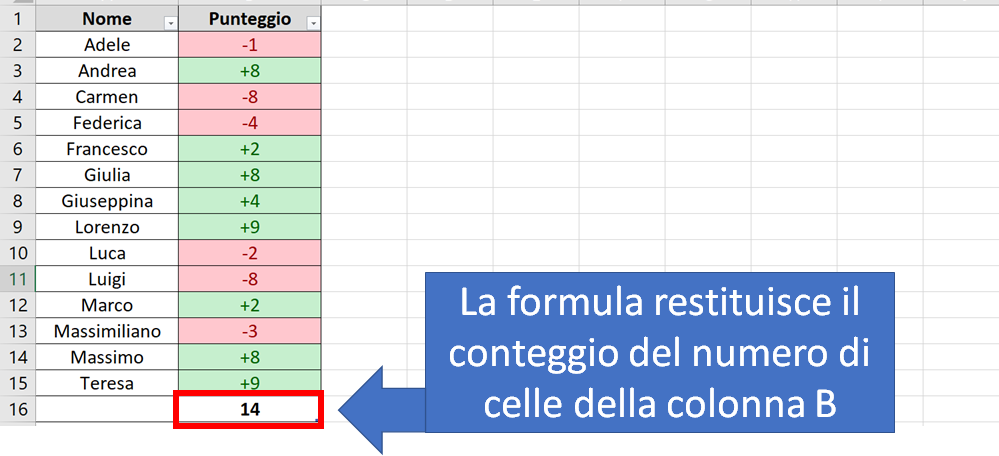
Eccellente, siamo a un passo dalla conclusione. Come puoi vedere ora abbiamo il conteggio di tutte le celle colorate. Ora ci basta scoprire come fare per conteggiare solamente le celle di uno specifico colore. Leggi il prossimo paragrafo per scoprire come si fa.
Filtrare per colore
Per contare le celle di un determinato colore tutto quello che devi fare è cliccare sul filtro della colonna B, selezionare l’opzione Filtra per colore, e scegliere il colore che vuoi conteggiare.
Ad esempio se vogliamo contare quante celle sono colorate di verde procedi seguendo le indicazioni dell’immagine qui sotto.
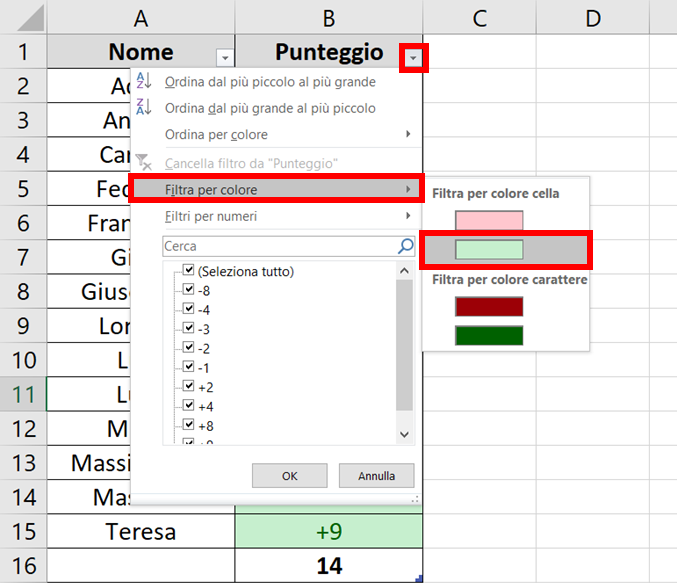
Come vedi nella cella del SUBTOTALE appare il conteggio delle celle che hai filtrato. Semplice come bere un bicchiere d’acqua!
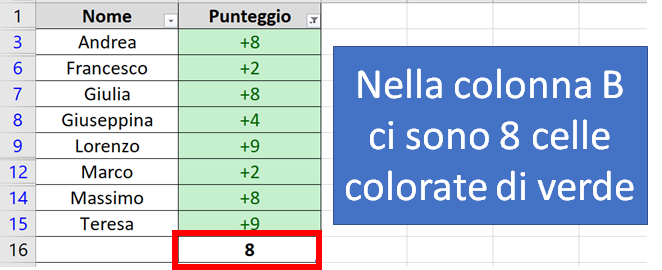
Conclusioni
In questo articolo ti ho mostrato come contare le celle colorate in Excel. Si tratta di un’operazione semplice: basta seguire i passaggi che ti ho elencato e in pochissimo tempo sarai in grado di contare le celle che hanno un determinato colore. Se l’articolo di è piaciuto ricordati di commentarlo, e magari di condividerlo con qualcuno che lo potrebbe trovare utile.
Vuoi offrirmi una birra?
Impiego molte ore a creare i contenuti di Smartando.it, che condivido gratuitamente. Oltre al tempo impiegato devo anche sostenere i costi di hosting del sito. Se i miei articoli ti sono stati utili e hai voglia di supportare il mio blog qui sotto trovi il tasto per effettuare una donazione via Paypal!

